Зміст
Мабуть, найпопулярнішим використанням фотошопу є заміна голови або обличчя. Ви помітите, що голова або обличчя були замінені майже на кожній обкладинці журналу і кіноплакаті, з якими ви стикалися.
Загалом, це гнучка методика, яка відкриває широкий спектр можливостей. Переконайтеся самі, наскільки вона проста.
Я маю понад п'ять років досвіду роботи в Adobe Photoshop і сертифікований Adobe Photoshop. У цій статті я навчу вас, як поміняти місцями обличчя в Photoshop.
Основні висновки
- Інструмент "Ласо" ідеально підійде для заміни граней.
- Вам потрібно буде вручну масштабувати фотографії, щоб вони відповідали розмірам одна одної.
Як поміняти місцями обличчя в фотошопі: крок за кроком
Вам потрібно мати дві фотографії, бажано зроблені на схожому фоні, щоб зробити заміну обличчя у Photoshop. Виконайте наведені нижче кроки.
Крок 1: Знайдіть дві фотографії, на яких ви хотіли б поміняти місцями обличчя. Після того, як ви вибрали обидві фотографії, відкрийте їх у програмі Photoshop на двох різних вкладках.
Спочатку визначтеся, яке обличчя Ви хочете нанести на тіло фігури. Виберіть Lasso Tool (комбінація клавіш L ) для її досягнення.
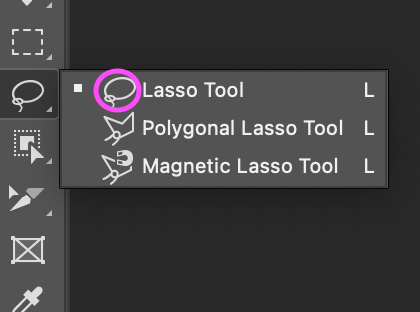
Крок 2: Ви можете зробити виділення по всьому обличчю за допомогою Інструмент Лассо. Виділіть область навколо обличчя, клацнувши і перетягнувши її.
Примітка: Окреслення регіону не обов'язково має бути точним.
Крок 3: Преса Ctrl + C (Windows) або Командування + C (macOS), щоб скопіювати вміст добірки після того, як ви будете нею задоволені.
Преса Ctrl + V (Windows) або Командування + V (macOS) вставити обличчя на фотографію в робочому документі, який містить фотографію тільки тіла моделі.
Крок 4: Масштаб і розміщення двох граней повинні бути максимально схожими, щоб їх можна було поміняти місцями в Photoshop.
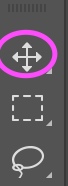
Для початку оберіть Переміщення інструменту і розташуйте обличчя над обличчям моделі. Потім використовуйте Ctrl + T (Windows) або Командування + T (macOS), щоб трансформувати шар і вирівняти нове обличчя з обличчям моделі.
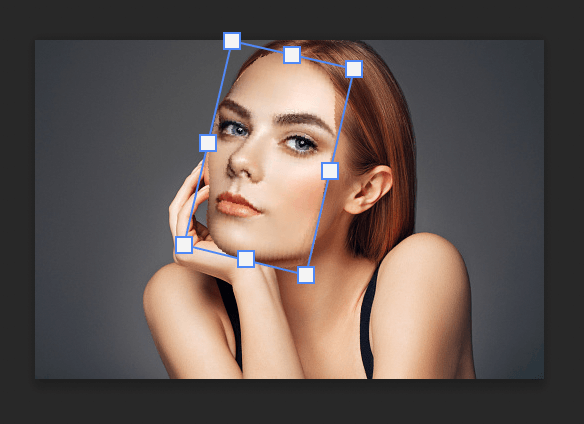
Крок 5: Клацніть і перетягніть опорну точку у внутрішній кут ока моделі. Фіксоване місце, в якому виконуються всі перетворення, називається опорною точкою.
Примітка: Щоб увімкнути опорну точку з панелі опцій, натисніть на прапорець опорної точки, якщо ви її не бачите.

Крок 6: Ви можете зменшити прозорість шару під час його трансформації, щоб краще відповідати обличчю моделі. Якщо ви хочете змінити масштаб обличчя, утримуйте клавіші Alt (Windows) або Варіант (macOS) і перетягніть кут виділення.
Очі моделі та очі шару обличчя повинні бути вирівняні і мати хороші пропорції, щоб ви знали, що зробили все правильно.
За допомогою функції Деформація можна також змінювати і спотворювати шар. Щоб деформувати шар, клацніть правою кнопкою миші і натисніть Ctrl + T (Windows) або Командування + T (macOS).
А обличчя слід поміняти місцями! Обов'язково скористайтеся інструментами деформації, оскільки це допоможе розмістити обличчя в правильному положенні. Тільки не зловживайте інструментом деформації, оскільки це може зробити фотографію неприродною і морфінованою.
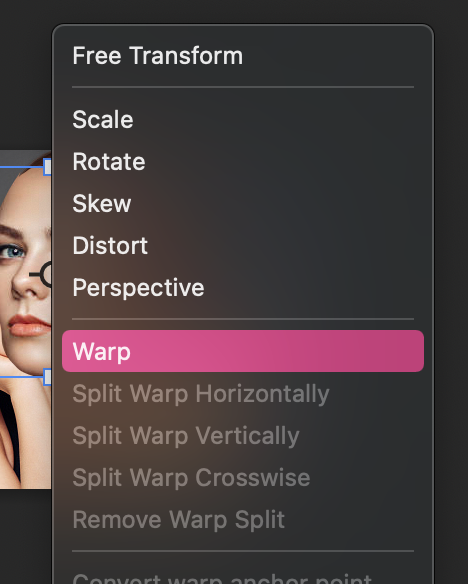
Бонусні підказки
- Завжди пам'ятайте, щоб зберегти свою роботу, ви ж не хочете починати все з нуля.
- Warp і Transform допоможуть вам досягти нашарування обличчя на вихідну фотографію.
- Отримуйте від цього задоволення!
Заключні думки
Як бачите, використання заміни обличчя в фотошопі - це простий метод, який має безліч застосувань. Навіть незважаючи на те, що це може зажадати певних зусиль, щоб зробити все правильно, якщо ви знаєте, як поміняти місцями обличчя в фотошопі, ви можете застосувати цю техніку для створення більш детальних зображень.
Залишилися питання про заміну облич у фотошопі? Залиште коментар і дайте мені знати.

